- Зохиолч Jason Gerald [email protected].
- Public 2023-12-16 11:28.
- Хамгийн сүүлд өөрчлөгдсөн 2025-01-23 12:27.
Энэхүү wikiHow нь чиглүүлэгч дээрээ DHCP (Dynamic Host Configuration Protocol) -ыг хэрхэн идэвхжүүлэхийг заадаг. DHCP нь чиглүүлэгчийн сүлжээнд байгаа төхөөрөмж бүрт тусгай IP хаягийг автоматаар оноох болно. Энэ нь ямар ч төхөөрөмж ижил IP хаягийг хуваалцдаггүй бөгөөд энэ нь холболтонд асуудал үүсгэж болзошгүй юм.
Алхам
2 -р хэсгийн 1: Чиглүүлэгчийн хаягийг олох
Windows компьютер

Алхам 1. Компьютер интернетэд холбогдсон эсэхийг шалгаарай
Хэрэв таны компьютер интернетэд холбогдоогүй бол та чиглүүлэгчийнхээ хаягийг олж мэдэх боломжгүй болно.
Хэрэв утасгүй холболт ажиллахгүй бол та компьютерээ чиглүүлэгчтэйгээ холбож болно
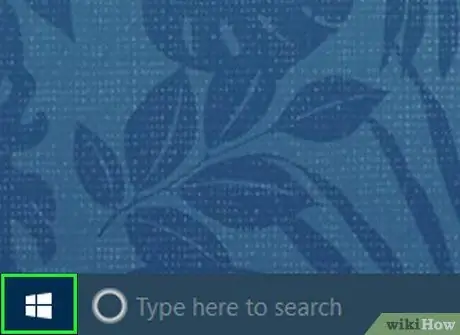
Алхам 2. Эхлэх рүү очно уу
Үүнийг хийхийн тулд зүүн доод буланд байгаа Windows логог дарна уу.
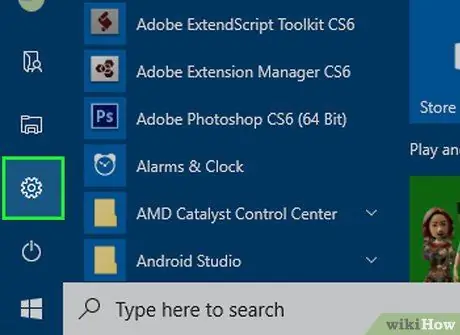
Алхам 3. Тохиргоо дээр дарна уу
Энэ цэс нь Эхлэх цонхны зүүн доод буланд байна.

Алхам 4. Сүлжээ ба интернет дээр дарна уу
Энэ бол Тохиргоо хуудсан дээрх бөмбөрцөг хэлбэртэй дүрс юм.
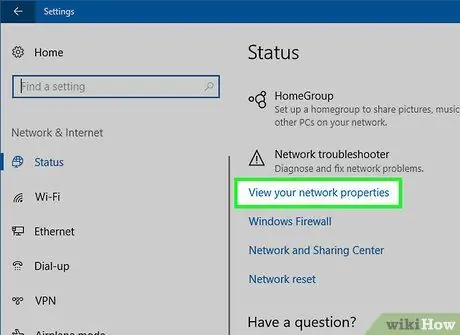
Алхам 5. Сүлжээнийхээ шинж чанарыг харах дээр дарна уу
Энэ сонголт нь хуудасны доод талд байна. Үүнийг олохын тулд та дэлгэцийг доош гүйлгэх хэрэгтэй болж магадгүй юм.

Алхам 6. "Анхдагч гарц" гэсэн дугаарыг хайна уу
Энэ бол чиглүүлэгчийн хуудас бөгөөд та чиглүүлэгчийн хуудас руу нэвтрэх болно. Энэ хуудаснаас та DHCP тохиргоог өөрчилж болно.
Mac компьютер

Алхам 1. Компьютер интернетэд холбогдсон эсэхийг шалгаарай
Хэрэв таны компьютер интернетэд холбогдоогүй бол та чиглүүлэгчийнхээ хаягийг олж мэдэх боломжгүй болно.
Хэрэв утасгүй холболт ажиллахгүй бол та компьютерээ чиглүүлэгчтэйгээ холбож болно
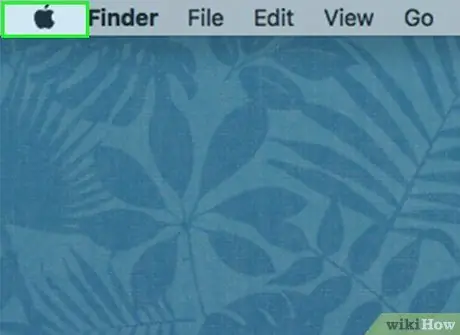
Алхам 2. Apple цэсийг нээнэ үү
Үүнийг хийхийн тулд Mac-ийнхаа дэлгэцийн зүүн дээд буланд байгаа Apple логог дарна уу.
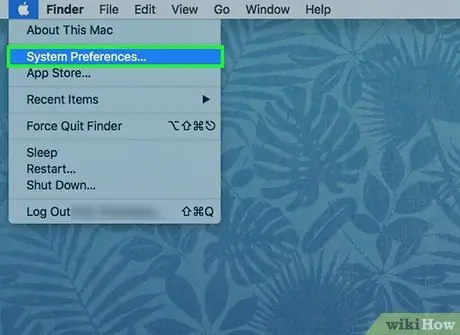
Алхам 3. Системийн тохиргоог дарна уу
Энэ нь Apple-ийн унах цэсийн дээд талд байна.
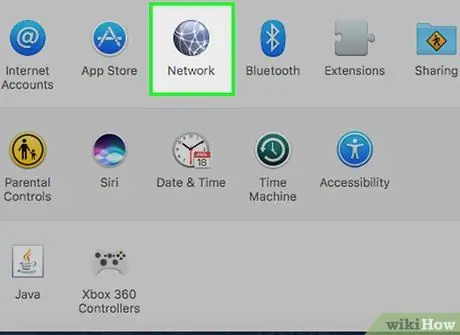
Алхам 4. Сүлжээг дарна уу
Энэ бөмбөрцөг хэлбэртэй дүрс нь системийн тохиргооны хуудсан дээр байна.
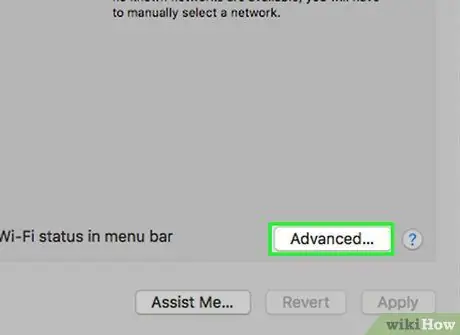
Алхам 5. Хуудасны дунд байрлах Advanced дээр дарна уу
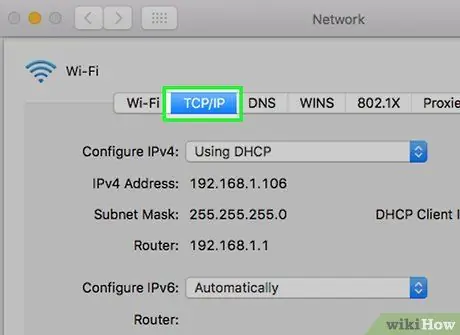
Алхам 6. TCP/IP таб дээр дарна уу
Энэ таб нь Нарийвчилсан цонхны дээд талд байна.
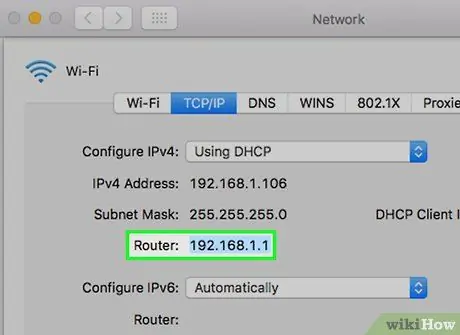
Алхам 7. "Чиглүүлэгч: ". Энэ нь чиглүүлэгчийн хуудас руу ороход чиглүүлэгчийн хаяг юм. Энэ хуудаснаас та DHCP тохиргоог өөрчилж болно.
2 -р хэсгийн 2: DHCP -ийг идэвхжүүлэх
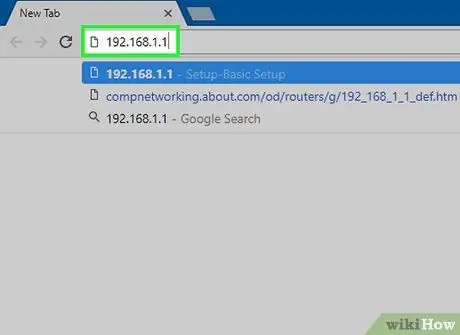
Алхам 1. Вэб хөтөч эхлүүлээд чиглүүлэгчийнхээ хаягийг оруулна уу
Чиглүүлэгчийн хуудас нээгдэнэ.
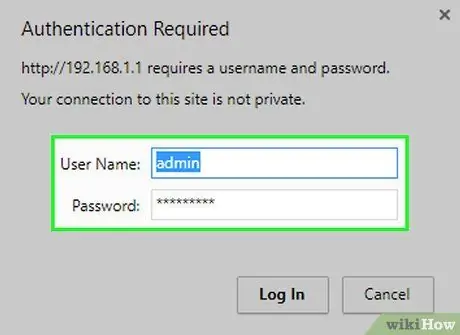
Алхам 2. Танаас асуухад чиглүүлэгчийн хуудас руу нэвтэрнэ үү
Зарим чиглүүлэгчид хэрэглэгчийн нэр, нууц үгээр хамгаалагдсан байдаг. Хэрэв та чиглүүлэгчийнхээ нууц үгийг хэзээ ч сольж байгаагүй бол чиглүүлэгчийн гарын авлагаас нууц үгээ хайж үзээрэй.
- Та мөн чиглүүлэгчийн загвар дугаар, нэрийг онлайнаар хайж, тухайн чиглүүлэгчийн анхдагч хэрэглэгчийн нэр, нууц үгийг олох боломжтой.
- Хэрэв та хэзээ нэгэн цагт нууц үгээ өөрчилсөн боловч мартсан бол төхөөрөмжөө үйлдвэрийн тохиргоонд оруулахын тулд чиглүүлэгчээ дахин тохируулаарай.
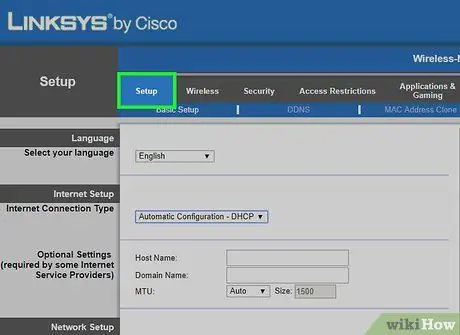
Алхам 3. Чиглүүлэгчийн тохиргоог нээнэ үү
Чиглүүлэгч бүр хуудсыг арай өөрөөр хардаг боловч та тэндээс тохиргооны хуудсыг олох болно.
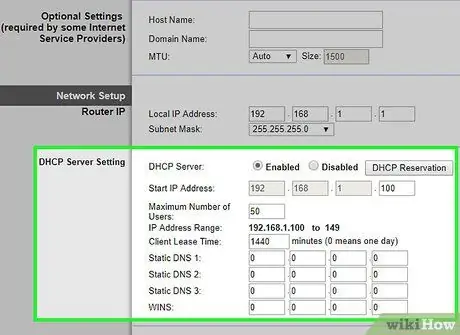
Алхам 4. DHCP хэсгийг хайна уу
Энэ нь ихэвчлэн "Сүлжээний тохиргоо" хэсэгт (эсвэл үүнтэй төстэй хэсэгт) байрладаг. Хэрэв та DHCP -ийг тэнд харахгүй байгаа бол үүнийг "Нарийвчилсан" тохиргоо, "Тохиргоо" эсвэл "Дотоод сүлжээний" тохиргооноос хайж олоорой.
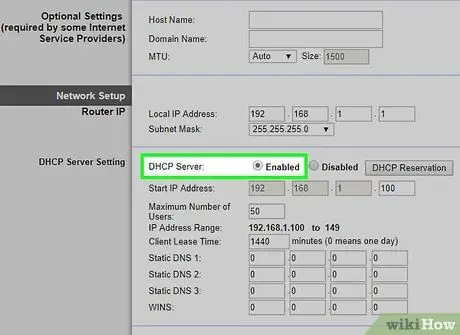
Алхам 5. DHCP -ийг идэвхжүүлнэ үү
Шилжүүлэгч, шалгах хайрцаг эсвэл товчлуур дээр дарна уу Идэвхжүүлэх. Заримдаа та унах хайрцгийг дарах хэрэгтэй болж магадгүй юм Идэвхгүй болгосон, дараа нь сонгоно уу Идэвхжүүлсэн унах цэснээс.
Та мөн чиглүүлэгчийг ашиглах боломжтой төхөөрөмжийн тоог өөрчлөх сонголтыг өгч болно. Үүнийг хийхдээ болгоомжтой байгаарай, учир нь хэрэв та хэдхэн төхөөрөмж зөвшөөрвөл зарим төхөөрөмж интернет холболтгүй болно
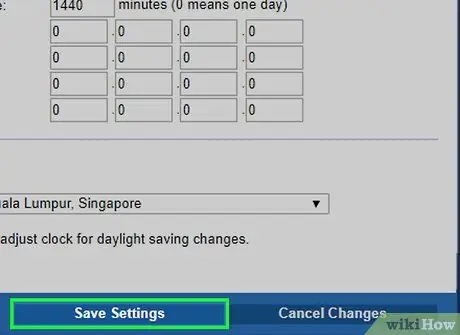
Алхам 6. Тохиргоогоо хадгална уу
Нэг товчлуур дээр дарж тохиргоогоо хадгална уу Хадгалах эсвэл Хэрэглэх. Таны ашиглаж буй чиглүүлэгчээс хамааран өөрчлөлтүүд хүчин төгөлдөр болохын тулд та чиглүүлэгчээ дахин эхлүүлэх шаардлагатай болж магадгүй юм.
Зөвлөмж
Хэрэв та тохиргоог өөрчлөхийг хүсвэл чиглүүлэгч үйлдвэрлэгчийн өгсөн зааврыг дагаж мөрдөхийг зөвлөж байна. Чиглүүлэгч бүр өөр өөр тохиргоотой байдаг
Анхааруулга
- Төхөөрөмжийг үйлдвэрийн тохиргоонд сэргээх шаардлагатай бол сүлжээний төхөөрөмжид биечлэн хандах боломжтой эсэхийг шалгаарай.
- Аюулгүй сүлжээнд DHCP -ийг хэзээ ч бүү идэвхжүүлээрэй (нууц үг ашиглахгүйгээр).






